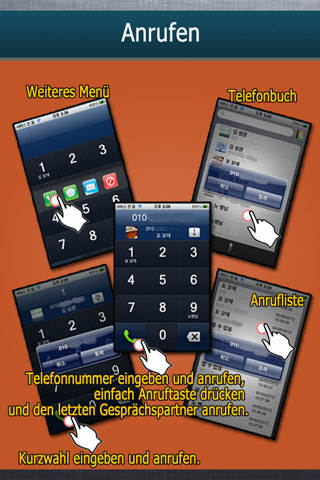----------- PRO UPGRADE -----------
you can use 100 speed dials. (no limited version)
the ads will remove.
Eine hervorragende Kombination der einfachen Eingabetastatur mit der Kurzwahl-Funktion, die beste Kurzwahl App „Rina Speed Dial“ bietet dazu noch schicke Hintergrundbilder an.
Liebe iPhone-Besitzer! Wie unpraktisch war es mit der bisherigen unhandlichen Telefonfunktion und der ungeschickten Kurzwahl App!!
Hier empfehlen wir Ihnen die letzte App der Kurzwahl Funktion ‚Rina Speed Dial‘
Angemessene UI für die Anwendung und vielfältige Funktionen werden angeboten. Jetzt kann die alte, unbequeme iPhone App endlich ihre Ruhe finden.
Kurzwahlfunktion, einfache Tastatur, SMS und E-Mail sind alle zusammen in einer Box!
1. Leicht nutzbare UI
- Ohne das Menü zu öffnen, streifen Sie die Bildfläche von rechts, links, oben oder unten. Eine Hand reicht für alles!
- 4 Hintergrundbilder stehen sofort zur Auswahl und noch mehr Hintergrundbilder werden nach und nach verfügbar sein.
- Durch umfangreiche Tests wurde eine ausgezeichnete UI entwickelt.
2. Einfach zu wählen
- Kurzwahl App hat keine Funktion zum wählen?
- Doch, „Rina Speed Dial“ bietet die einfachste Dial-Funktion .
- ein paar Anfangsziffern eingeben, schon wird die passende Nummer aus dem Telefonbuch gesucht.
3. Kurzwahl einstellen/speichern
- Eine Telefonnummer eintippen, einmal lang drauf drücken und dann auf die Kurzwahlnummer ziehen.
- Oder drücken Sie lang eine Nummer, dann öffnet sich das Telefonbuch. Jetzt können Sie eine Telefonnummer aus dem Telefonbuch auswählen und unter der vorher gedrückten Nummer(Kurzwahl) speichern.
- Bis zu 99 Kurzwahlnummern könne gespeichert werden.
4. Wählen
- Die gespeicherte Kurzwahl einmal drücken und auswählen, was Sie möchten: Anrufen , SMS oder E- Mail schicken.
-Die gespeicherte Kurzwahl eintippen, Anruftaste drücken und schon geht‘s los.
(z.B. 17 oder 1+7 eintippen und Anruftaste drücken, um die unter 17 gespeicherte Nummer anzurufen.)
- Wenn Sie den Bildschirm von unten nach oben berühren, erscheint das Telefonbuch. Dort können Sie einfach eine Telefonnummer suchen und anrufen.
- Wenn Sie den Bildschirm von links nach rechts berühren, erscheint Ihre Anrufliste. Dort können Sie auch einfach jemanden, den Sie wollen, anrufen.
- Möchten Sie die Person nochmal anrufen, mit der Sie gerade telefoniert haben? Dann drücken Sie einfach die Anruftaste und es wird mit der letzten Nummer verbunden.
- Speichern Sie die Vorwahl, die Sie am meistens nutzen. Wenn Sie eine Festnetznummer wählen, wird diese Vorwahl automatisch vor der Festnetznummer gewählt.
5. Telefonbuch suchen
- Wenn Sie den Bildschirm von unten nach oben berühren, erscheint das Telefonbuch.
- Sie können entweder direkt eine Nummer aus der Liste suchen oder den Namen in der Suchleiste eingeben.
6. Protokoll
- Wenn Sie den Bildschirm von links nach rechts berühren, erscheint Ihre Anrufliste.
- Aus dieser Liste können Sie eine Nummer auswählen und anrufen.
7. Einstellungen
- Wenn Sie den Bildschirm von oben nach unten berühren, können Sie die Seite „Einstellungen“ erreichen.
- Hier finden Sie das Handbuchmit ausführlichen Erklärungen über die Funktionen von ‚ Rina Speed Dial‘
- Tastentöne on/off
- Hintergrundbilder wechseln
- Vorwahl speichern
- Einstellen, ob Sie nach dem Telefonat zur App zurückkehren oder nicht (wird nach dem Telefonat gefragt)
- FAQ bezüglich der Nutzung
8. Hintergrundbilder wechseln
- Ist es langweilig mit dem eintönigen Design der Tastatur?
- Nutzen Sie unser schickes Design für die Tastatur. Jeden Tag ein anders einstellen, welches zu ihrer Stimmung passt.
(Tastatur Design wird immer wieder geupdated, werden viele Design entweder gegen Bezahlung oder kostenlos angeboten.)
9. außerdem
- Wenn Sie sich auf einer der hinteren Seiten befinden, können Sie einfach das Handy zweimal schütteln. Schon sind Sie wieder auf der ersten Seite.
Viel mehr Funktionen, leichter zu nutzen.
Jetzt genießen Sie Ihr iPhone mit „Rina Speed Dial“ !!!!